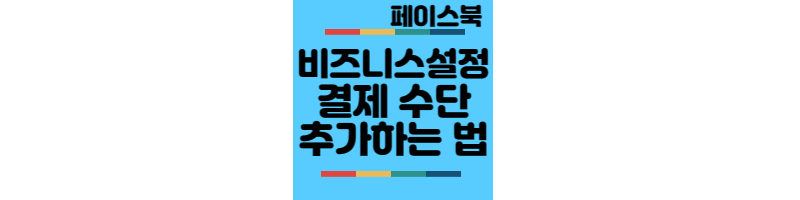
페이스북 광고를 진행하기 위해서는 광고비가 필요합니다. 그리고 광고비 결제 수단을 비즈니스 계정에서 설정을 할 수 있는데 지금부터 페이스북 광고비 결제 수단을 추가하는 과정을 보여드리고자 합니다.
페이스북 결제 수단 추가하기
1) 비즈니스 관리자 들어가기
비즈니스 관리자(business.facebook.com)으로 들어가서 왼쪽 부분에 검은색 바탕으로 구성된 아이콘들 중에 아래 3줄 아이콘을 클릭합니다. 클릭하시면 바로 옆의 '도구 더 보기'라는 메뉴가 나오고 여기에서 '비즈니스 설정'을 클릭합니다.
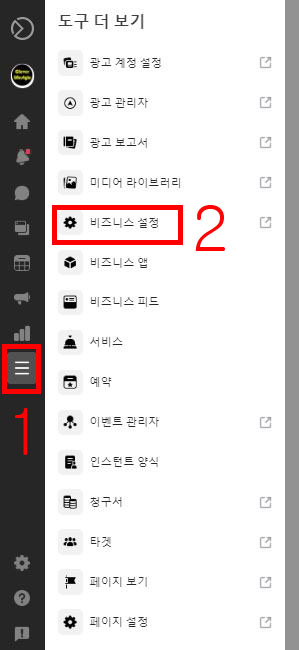
2) 비즈니스 설정에서 결제 수단 클릭
아래와 같이 비즈니스 설정 화면에서 왼쪽 부분의 메뉴 중에서 '결제 수단'이라는 부분을 클릭합니다.
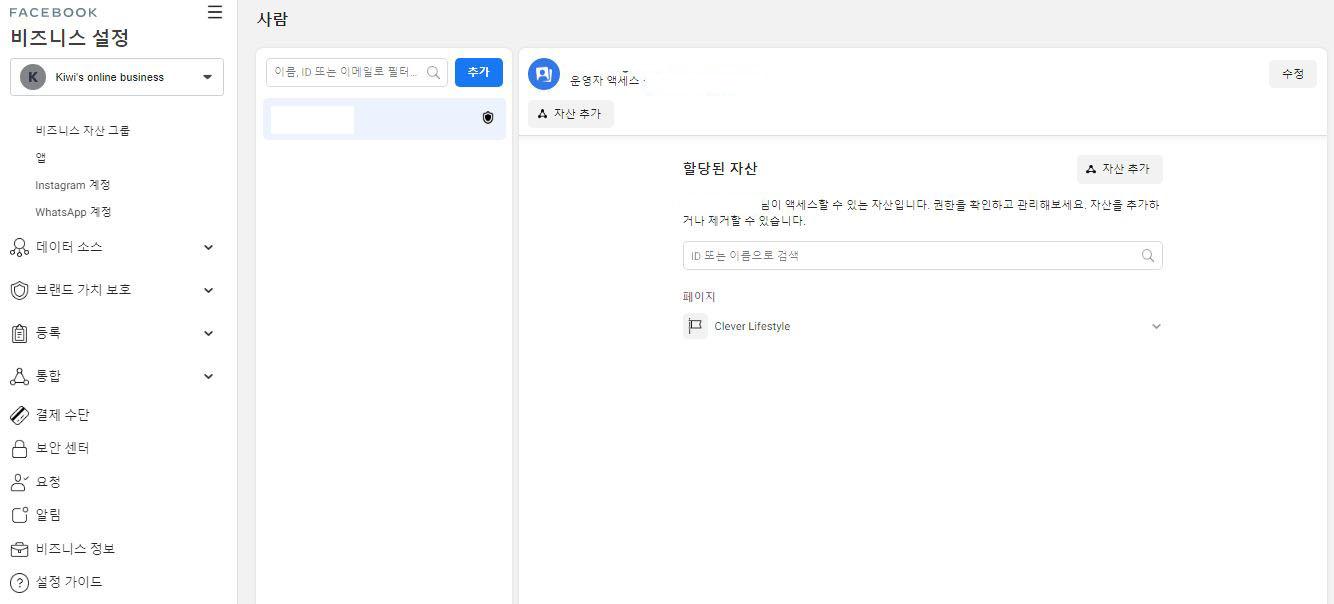
3) 결제수단 추가하기
비즈니스 설정에서 결제 수단을 추가를 하고 나중에 만들 각각의 개별 광고 계정에다 결제 수단을 연결시킬 예정입니다. 그렇게 설정이 되면 광고비가 그 결제 수단에 의해 집행될 것입니다. '결제 수단 추가' 파란색 버튼을 클릭하시면 '재무정부 편집자 할당'이라는 팝업이 뜨는데 체크하시고 다음으로 넘어가시면 됩니다.
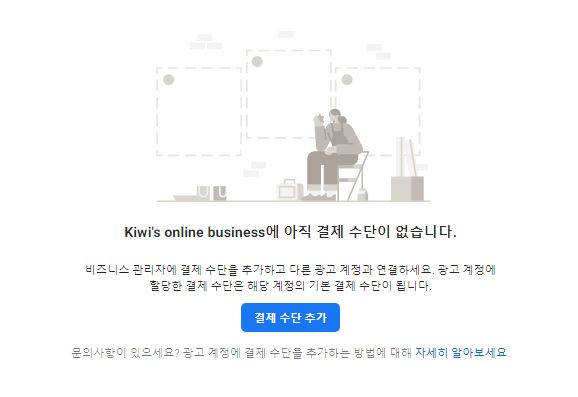
4) 국가와 통화 선택, 카드 정보 입력하기
국가/지역에는 거주하시면서 카드를 사용하시는 나라를 선택하시면 되고, 통화는 카드로 결제하려는 그 나라의 통화를 선택하시면 됩니다. 만약 한국에 거주하시면서 우리나라 사람들에게 광고를 하시려는 분들은 대한민국, 원화를 선택하시면 될 것입니다.
저는 미국, 북미 쪽에 광고를 돌릴 예정이라서 미국 달러를 선택했습니다. 참고로 저는 뉴질랜드에 거주하고 있어서 국가/지역을 뉴질랜드로 선택하였습니다. 결제 수단은 직불카드 또는 신용카드로 클릭하시고 다음으로 넘어가셔서 카드정보를 입력하시면 결제 수단이 완료가 됩니다.
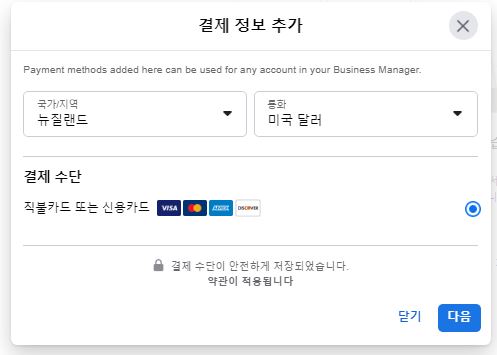
5) 결제수단 추가 확인하기
결제 수단이 완료가 된 후 다시 처음의 비즈니스 설정화면에서 '결제 수단' 아이콘을 클릭하시면 아래와 같은 화면으로 변경됩니다. 생성될 각 광고 계정을 선택하여 이 결제 수단을 연결해 주면 광고비로 인한 지출은 이 카드를 통하도록 설정이 완료된 것입니다.
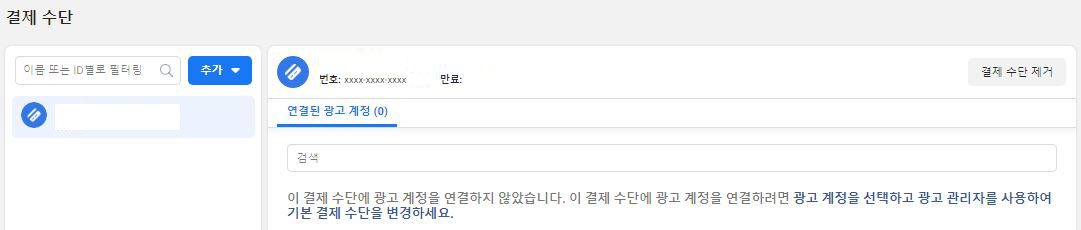
'페이스북 광고' 카테고리의 다른 글
| 페이스북 광고 블루프린트 (0) | 2021.11.15 |
|---|---|
| 페이스북 광고 계정 만들기 (0) | 2021.11.14 |
| 페이스북 페이지 사진 게시물 올리는 법 (3) | 2021.11.12 |
| 페이스북 페이지 프로필 사진 넣기 (2) | 2021.11.11 |
| 페이스북 광고 비즈니스 계정 및 페이지 생성 (0) | 2021.11.10 |